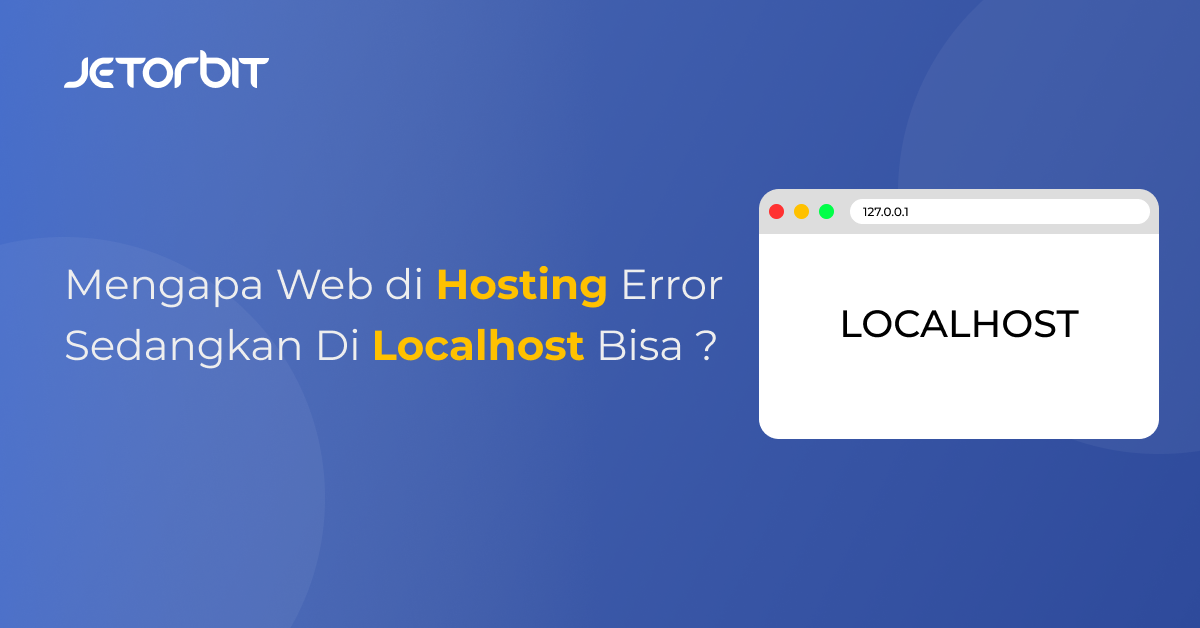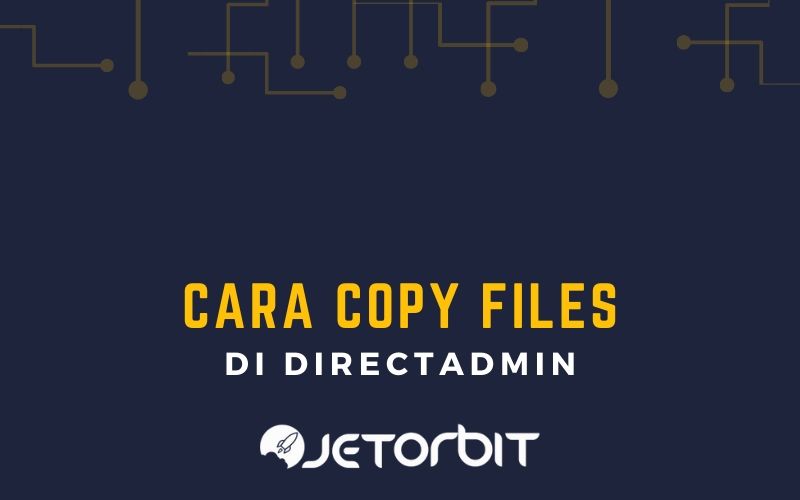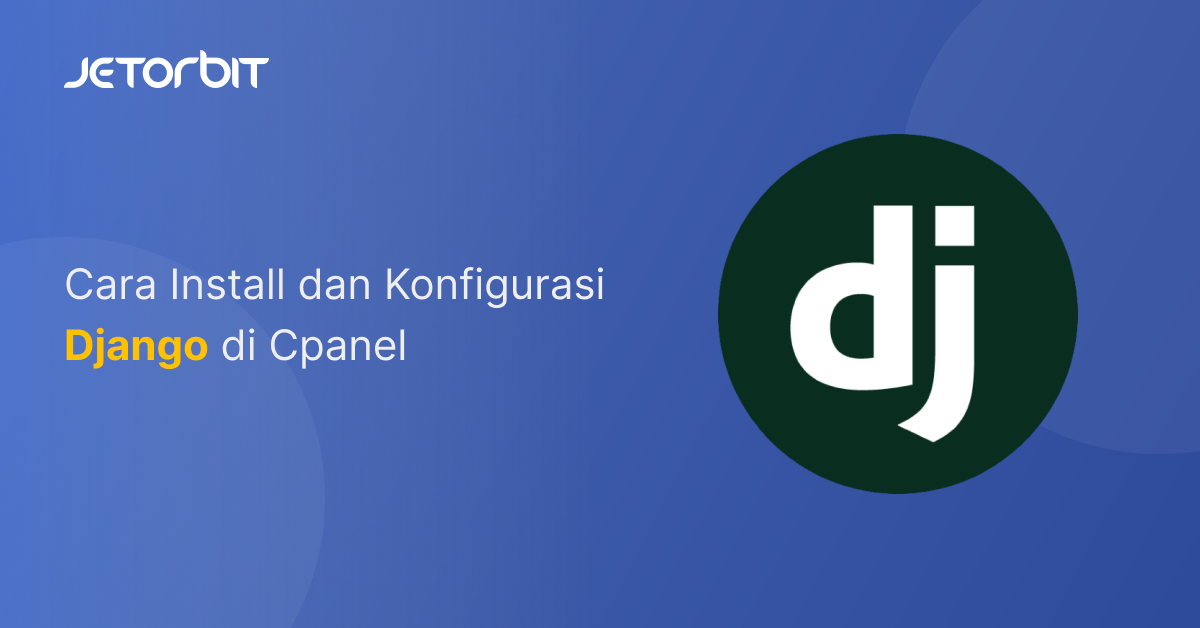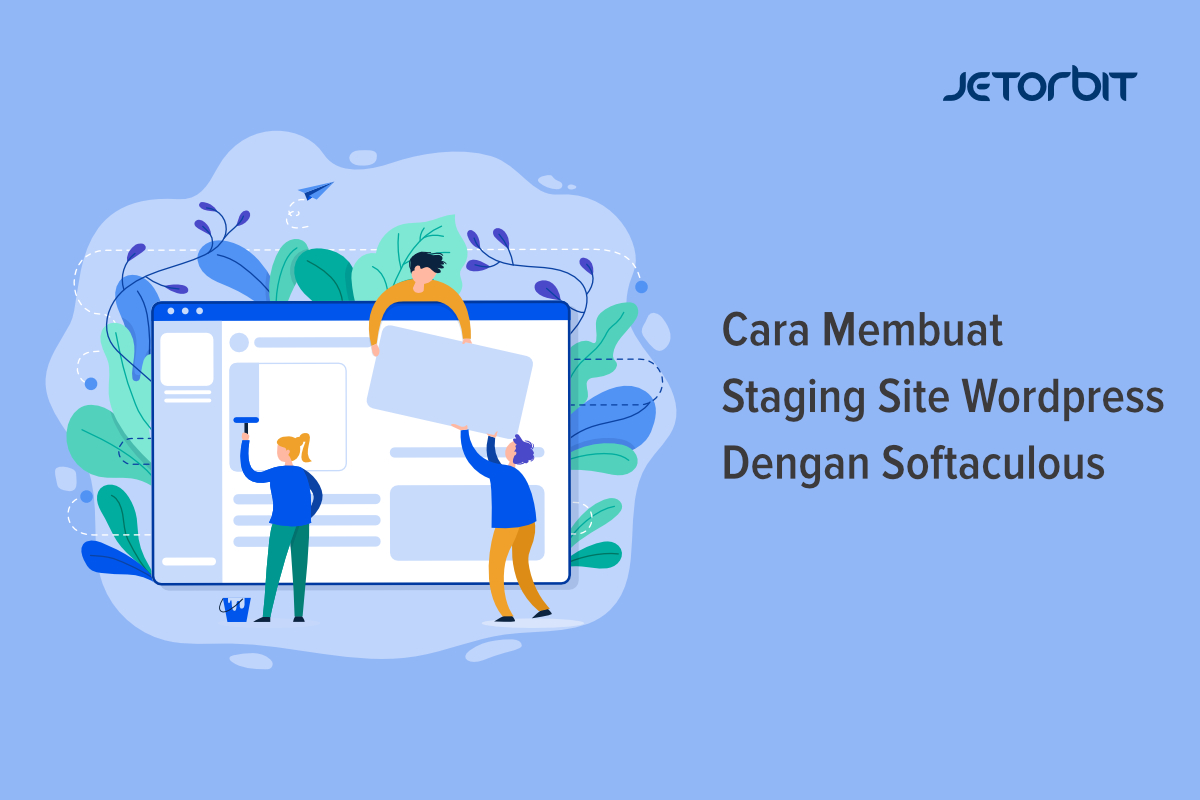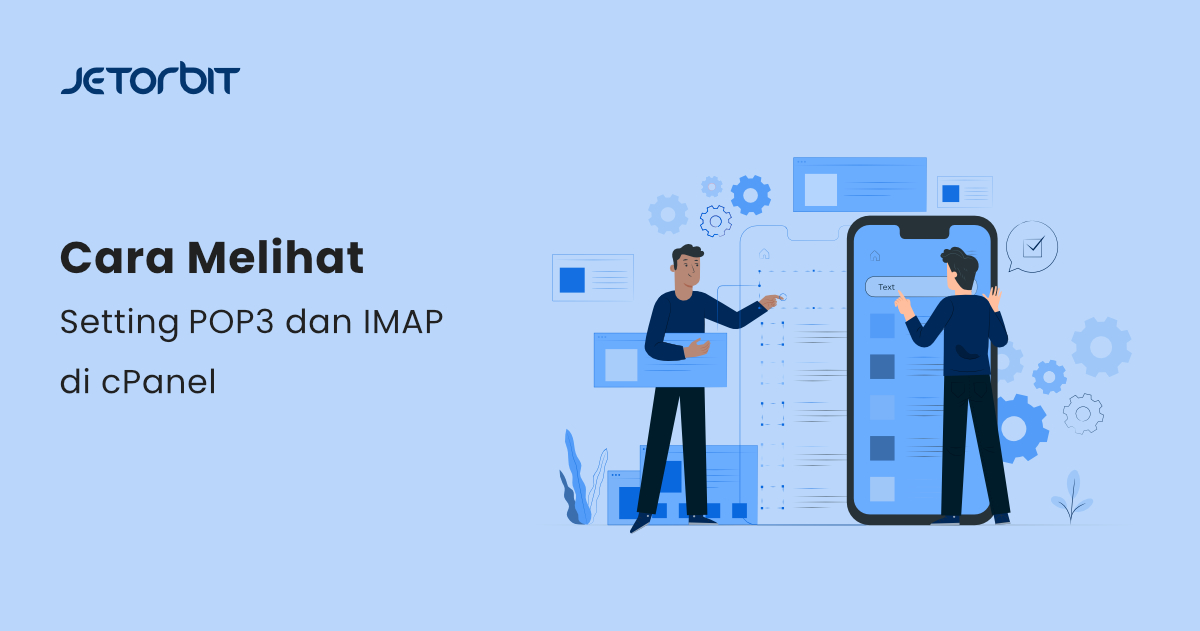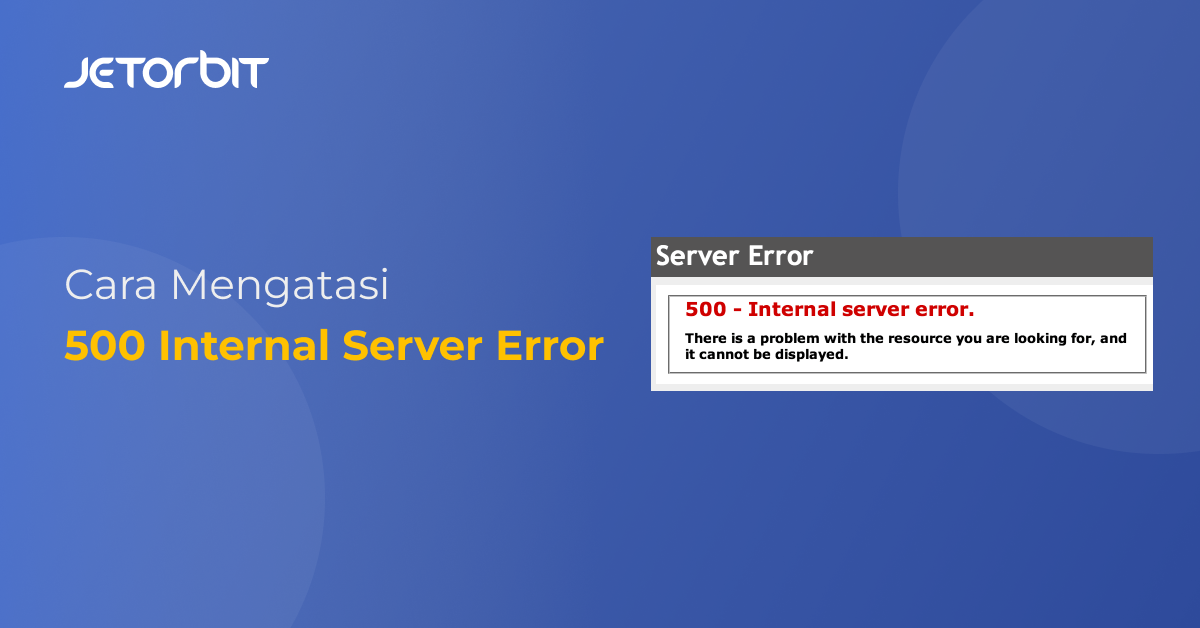Daftar Isi Artikel
ToggleKetika memperbarui atau merevisi postingan di web WordPress secara terus menerus secara tidak sadar bahwa hal tersebut akan memakan banyak resource pada database.
Hal ini akan menyebabkan meningkatnya penggunaan resource disk space pada hosting server anda.
Untuk mengatasi penggunaan resource yang semakin tinggi, anda bisa menonaktifkan atau menghapus revision post tersebut.
Berikut akan kami bahas Cara Menonaktifkan Dan Menghapus Revision Post Lama Di WordPress.
Apa itu Revision Post ?
post revision, yang terkadang disebut sebagai revisi, adalah fitur bawaan WordPress. Mereka berguna karena memudahkan untuk kembali ke versi posting sebelumnya dan membatalkan perubahan yang Anda buat.
Sebagai contoh, Anda menghapus beberapa paragraf di postingan. kemudian, Anda ingin mengembalikan Postingan tersebut ke sebelum paragraf di hapus Dengan Revision Post, Anda dapat dengan mudah melakukannya.
Jika menggunakan editor guttenburg anda bisa melihat Revision Post dengan Membuka salah satu artikel/postingan dan arahkan pada Revision di Sebelah kanan.
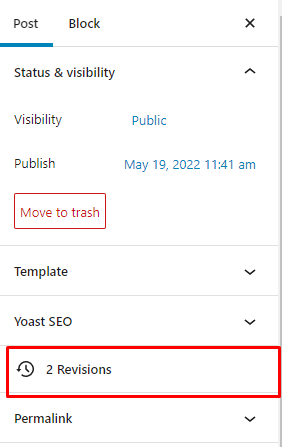
Jika Anda masih menggunakan Classic Editor, Anda dapat menemukan revisi di bawah kotak publish, juga di panel navigasi kanan:
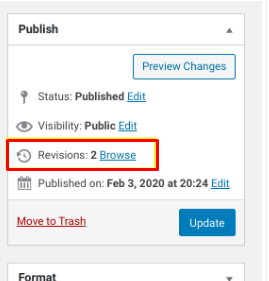
Cara Menonaktifkan Dan Menghapus Revision Post Lama Di WordPress
Dengan sistem revisi WordPress, setiap pembaruan atau draf dicatat dan disimpan di database WordPress. Meskipun memiliki opsi untuk melihat perubahan yang dibuat pada kiriman dan mengembalikan versi sebelumnya dapat sangat membantu, namun tetap saja hal tersebut akan memakan resource server hosting anda.
Semakin banyak revisi yang Anda buat, semakin membengkak database Anda.
Ada tiga opsi utama yang dapat dipilih untuk mengelola Revision Post. Anda dapat menonaktifkannya sepenuhnya, membatasi berapa banyak yang diizinkan, dan menghapus Revision Post lama.
Di bawah ini, kami akan membahas cara melakukannya masing-masing, dimulai dengan menonaktifkan Revision Post.
Cara Menonaktifkan Revision Post di WordPress
Salah satu cara untuk mencegah jumlah revisi agar tidak menumpuk di database WordPress adalah dengan menonaktifkan Revision Post.
Untuk menonaktifkan Revision Post secara permanen, cari file wp-config.php situs WordPress Anda yang terletak di direktori root. Tambahkan baris kode berikut di bagian paling atas:
define( ‘WP_POST_REVISIONS’, false );
Baris kode ini menonaktifkan Revision Post agar tidak disimpan ke database Anda. Jika Anda ingin mengaktifkan opsi ini, cukup ganti baris dengan:
define( ‘WP_POST_REVISIONS’, true );
Setelah selesai, pastikan untuk menyimpan perubahan.
Cara Membatasi Revision Post di WordPress
Jika Anda ingin menyimpan beberapa Revision Post untuk setiap postingan Untuk ini, opsi terbaik adalah menetapkan batas jumlah Revision Post yang disimpan ke database.
Anda dapat melakukannya dengan menambahkan baris berikut ke file wp-config.php :
define( ‘WP_POST_REVISIONS’, 3 );
Baris ini menyimpan tiga Revision Post terbaru, yang berarti yang lebih lama secara otomatis dihapus setelah versi yang lebih baru disimpan. Anda dapat mengganti batasnya sesuai keinginan anda.
Anda juga dapat meningkatkan interval simpan otomatis untuk menyimpan lebih sedikit revisi. Untuk melakukan ini, buka file wp-config.php dan tambahkan baris berikut di bagian atas:
define( ‘AUTOSAVE_INTERVAL’, 600 );
Secara default, WordPress secara otomatis menyimpan Revision Post Anda setiap menit (60 detik). Namun, dengan menambahkan baris ini akan menghemat setiap 10 menit (600 detik). Ini secara otomatis mengurangi jumlah Revision Post yang disimpan dalam database.
Cara Menghapus Revision Post Lama Di WordPress
Di bagian ini, kami akan membahas dua metode yang dapat Anda gunakan untuk menghapus Revision Post lama. Jika Anda terbiasa (dan nyaman) dengan kueri SQL, Anda dapat menggunakan metode pertama. Namun, jika Anda lebih suka menggunakan plugin, lanjutkan dan langsung ke metode kedua.
Menghapus Revision Post dari database Anda adalah salah satu hal yang seharusnya dapat Anda lakukan tanpa harus menginstal plugin. karena tentu lebih menghemat disk space.
Untuk menghapus semua Revision Post dari database, login ke cPanel akun hosting webWordPress dan klik ikon phpMyAdmin.
Di panel navigasi kiri, temukan dan klik database WordPress Anda. Klik pada tab SQL
Kemudian masukkan potongan berikut:
DELETE FROM wp_posts WHERE post_type = "revision";
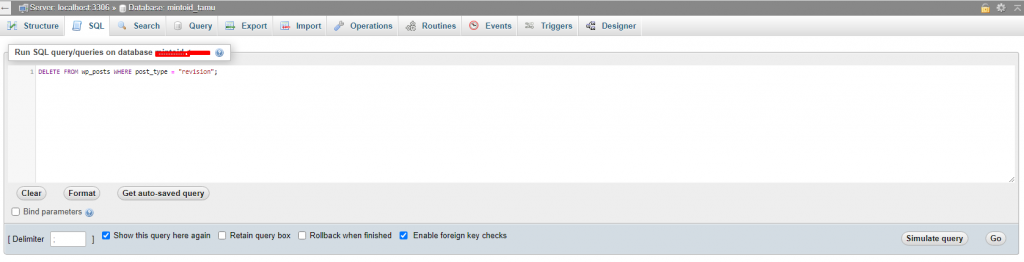
Pastikan untuk mengganti wp_ dengan awalan database WordPress Anda. Kemudian klik tombol Go.
Setelahnya tunggu sampai proses selesai.
Berikutnya anda juga bisa menghapus Revision Post dengan menggunakan plugin, disini kami merekomendasikan plugin WP-Optimize
instal dan aktifkan plugin tersebut, kemudian navigasikan ke WP Optimize > Database.
Di bawah Optimizations, centang kotak di samping ‘Clean all post revisions’, lalu klik tombol Run Optimization:
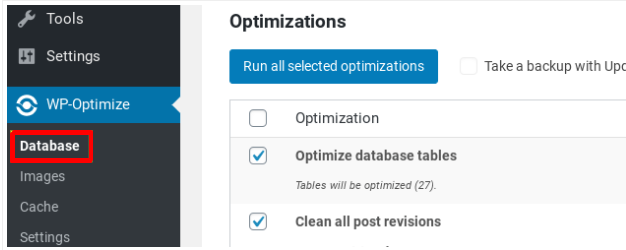
Anda dapat menghapus plugin atau menonaktifkannya setelah selesai dengan proses ini.
Kesimpulan
Dengan mengoptimasi Revision Post anda akan bisa menghemat disk space server hosting dan database pada website anda.
demikian artikel terkait Cara Menonaktifkan Dan Menghapus Revision Post Lama Di WordPress,Semoga bermanfaat 🙂
Bermanfaatkah Artikel Ini?
Klik bintang 5 untuk rating!
Rata rata rating 5 / 5. Jumlah rate 1
No votes so far! Be the first to rate this post.
We are sorry that this post was not useful for you!
Let us improve this post!
Tell us how we can improve this post?